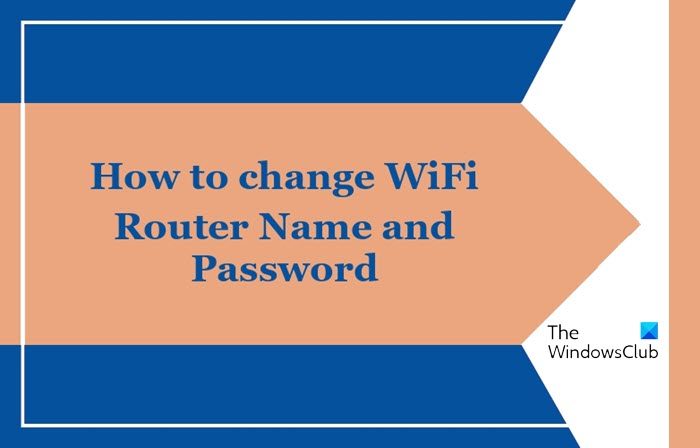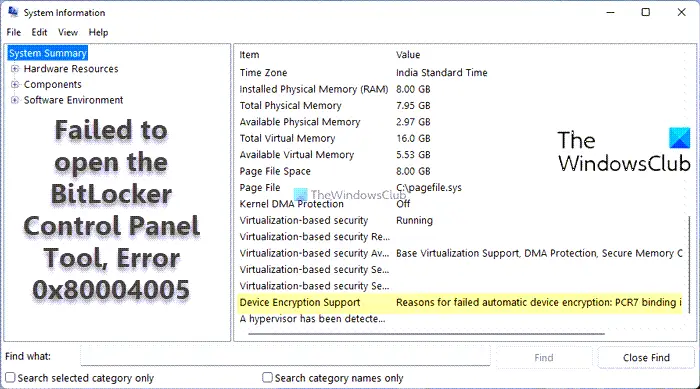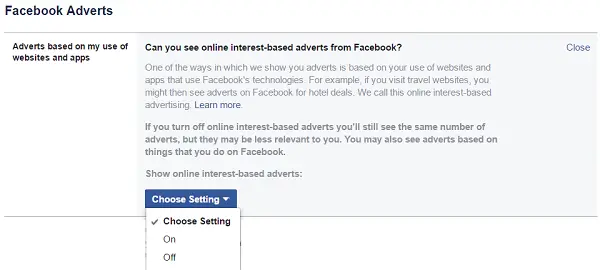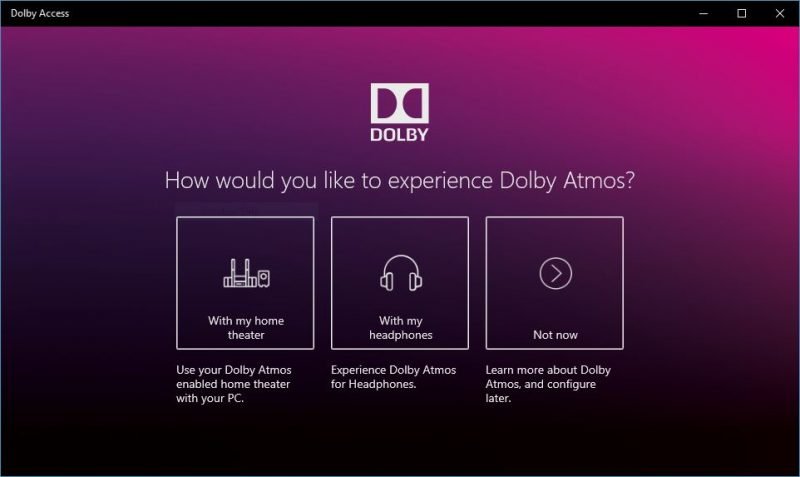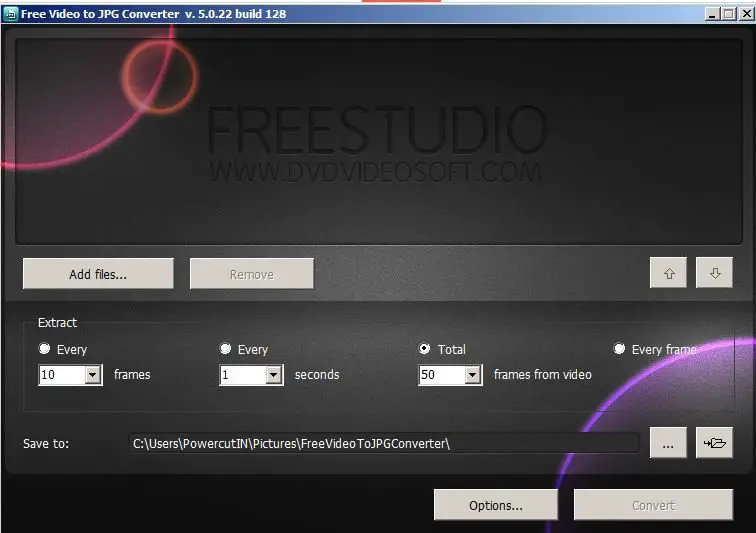開くと、不和アカウントを作成したときに最初に気づくのは、デフォルトのアバターがおそらく希望するものではないということです。では、問題は、アバターを変更することがどの程度実現可能なのかということです。そうですね、今のところ、それを成し遂げるのは簡単だと断言できます。
Discord でユーザー名とアバターを変更する
ここで、アバターを変更するだけがすべてではないことを指摘しておく必要があります。不和することができます。現在のユーザー名に満足できない場合は、ユーザー名を変更するオプションもあります。そのような変更を行う方法についても説明します。
私たちが理解したところによると、ユーザー名を変更できる回数に制限はありません。ただし、ユーザーがこのアクションを実行できるのは 2 時間ごとに 2 回だけです。ユーザー名の変更方法を説明する前に、まずアバターの変更について説明します。
- PC で Discord アプリを開きます
- 設定アイコンをクリックします
- 「マイアカウント」>「編集」を選択します
- 好みのアバター写真をアップロードする
- 次に、[ユーザー名] エントリをクリックして名前を変更します。
これについてさらに詳しく話しましょう。
設定アイコンをクリックします
まず最初に、歯車のような [設定] アイコンをクリックします。これを実行すると、新しいウィンドウが開き、多数のオプションが表示されますが、現時点ではその大半は重要ではありません。
プロフィールを編集する
![]()
左側で [マイ アカウント] が選択されていることを確認し、[編集] というボタンをクリックします。
好みのアバター写真をアップロードする
![]()
[編集] ボタンをクリックした後、コンピューター内で完璧な画像を検索します。見つけたら、マウスで選択し、「開く」ボタンまたはキーボードの Enter キーを押します。最後に、「保存」をクリックすれば完了です。
Discordのユーザー名を変更する方法
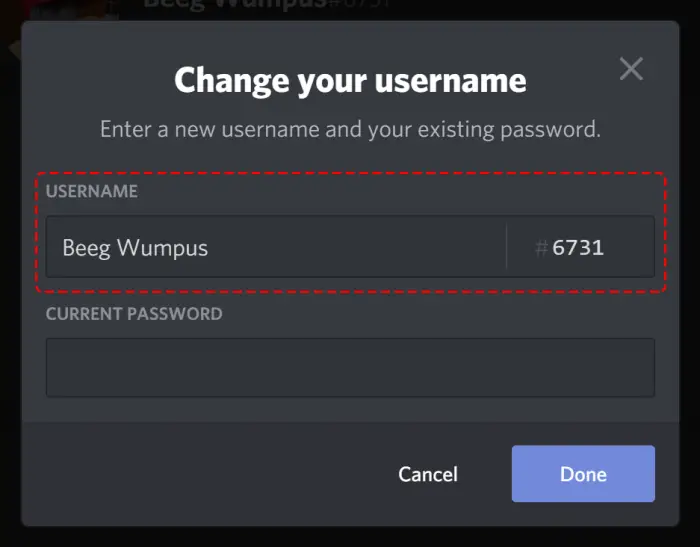
ユーザー名を変更する場合は、下部にある [設定] アイコンをクリックし、利用可能なオプションのリストから [マイ アカウント] を選択します。完了したら、「ユーザー名」の右側にある「編集」ボタンをクリックします。
最後に、新しいユーザー名と現在のパスワードを入力し、[完了] をクリックしてタスクを完了します。
この記事が役に立ったかどうかをお知らせください。